近年来智能手机已经成为人们生活中必不可少的物品之一,而其中苹果手机更是备受青睐。在苹果手机中,自带的语音助手Siri更是一大亮点。但是对于一些新手来说,可能会有一些关于Siri的使用问题,比如怎样召唤Siri,以及如何在iPhone12上使用Siri等等。针对这些问题,下面我们就一一来进行解答。
如何在iphone12上使用siri?
具体方法:
1.在iPhone12的主屏幕,点击设置图标。
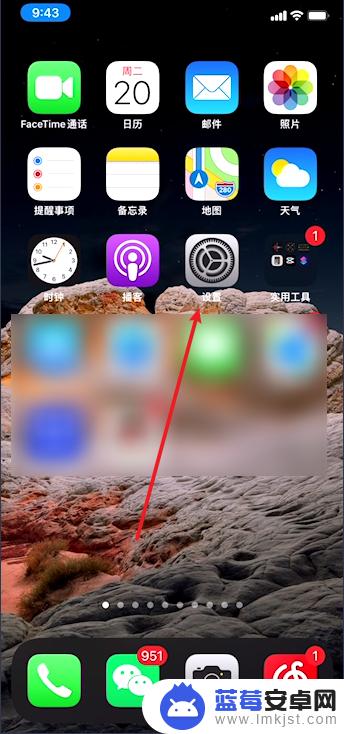
2.在设置界面,点击Siri与搜索选项。
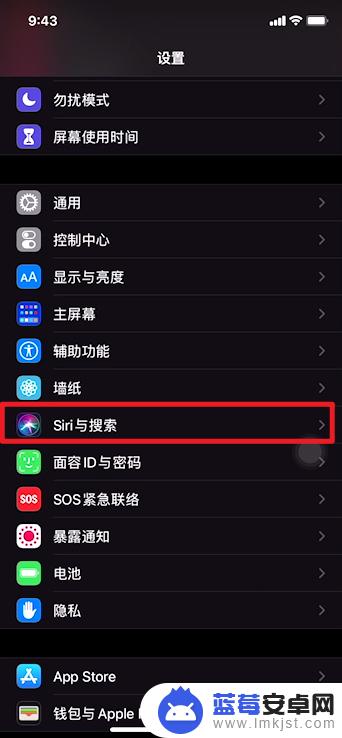
3.在Siri与搜索设置界面,将这里的嘿Siri唤醒功能开启。
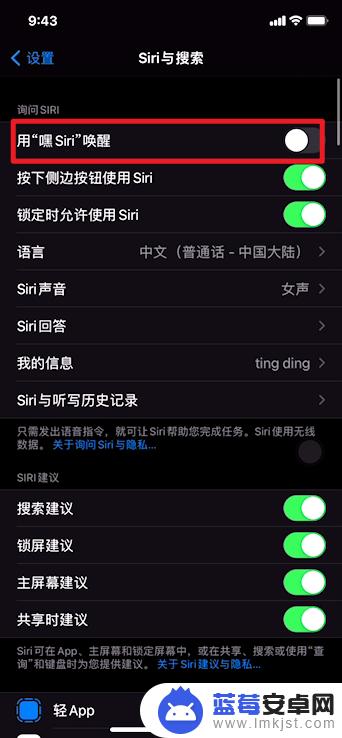
4.这事只要对着iPhone12喊嘿Siri就可以召唤siri。
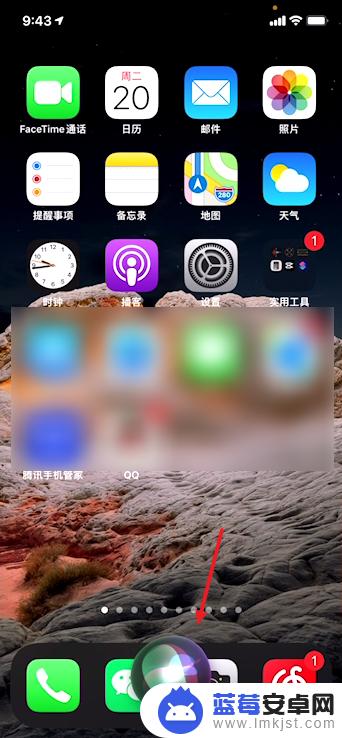
苹果手机的语音助手Siri可以为我们带来很多方便和快捷的服务,我们只需通过简单的操作就可以使用它,如在iPhone 12上长按侧键或者使用"嘿Siri"唤醒它。相信随着科技的不断发展,这种人机交互方式将会越来越普及。












